イメージギャラリー
JavaScript の基本的な構成要素を見てきたところで、これからたくさんのウェブサイトで見かける項目、JavaScript で動作するイメージギャラリーをつくってみることで、あなたが得た繰り返し、関数、条件とイベントの知識を試してみましょう。
| 前提条件: | この評価を行う前に、このモジュールにある記事すべてを実施していること。 |
|---|---|
| 目標: | JavaScript の繰り返し、関数、条件とイベントが理解できていることを確認する。 |
出発点
プロジェクト概要
HTML、CSS と画像および数行の JavaScript のコードが提供されています。必要な JavaScript を書いて、これを動くプログラムにする必要があります。HTML のボディは次のようになっています:
<h1>Image gallery example</h1>
<div class="full-img">
<img class="displayed-img" src="images/pic1.jpg">
<div class="overlay"></div>
<button class="dark">Darken</button>
</div>
<div class="thumb-bar">
</div>
例ではこのように見えます:
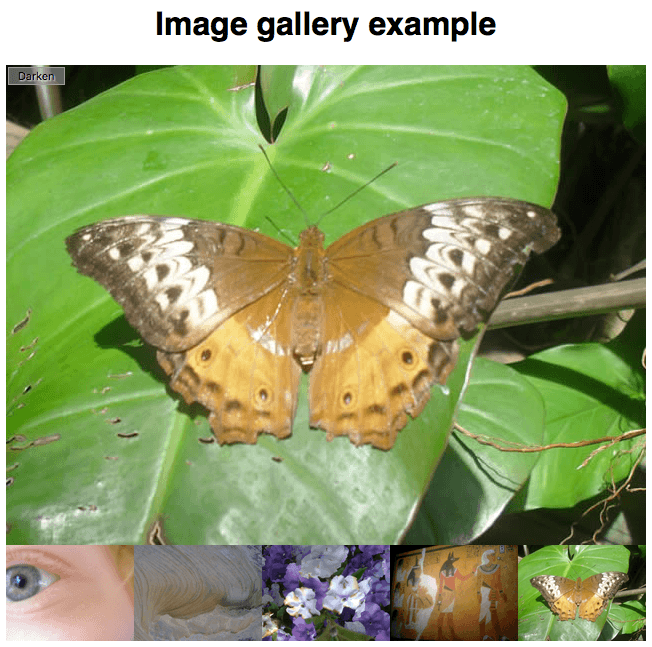
例にある CSS ファイルで最も興味深い部分:
full-img <div>の内側に 3 つの要素が絶対位置指定されています ー<img>にはフルサイズの画像が表示されています。その上に<img>と同じサイズになるようにサイズ調整された空の<div>が置かれています (これは半透明の背景色で画像を暗くする効果に使われます)。そして<button>は暗くする効果をコントロールするために使われます。thumb-bar <div>(いわゆるサムネイル画像) 内の画像は幅を 20% に設定し、左側に浮かせて一行に並べています。
JavaScript に必要なもの:
- すべての画像をループさせる際、
thumb-bar <div>の中にその画像を埋め込む<img>要素を挿入します。 onclickハンドラーをthumb-bar <div>の中の<img>それぞれにつけます。それをクリックしたときにその画像がdisplayed-img <img>要素に表示されるようにします。onclickハンドラーを<button>につけて、クリックされたらフルサイズ画像を暗くするようにします。再度クリックすると暗くする効果を外します。
もっとアイデアを加えると、最終的な例 のようになります (ソースコードをのぞかないように!)
完成へのステップ
次のセクションですべきことを説明します。
画像をループさせる
すでに thumbBar という変数に thumb-bar <div> の参照を格納するようにしています。新しい <img> 要素を作って、その src 属性にプレースホルダーとして値 xxx をセットしてください。そして、新しい <img> 要素を thumbBar に追加してください。
必要なこと:
- "Looping through images" コメントの下のセクションのコードを全 5 画像をループする繰り返し処理のなかに置いて下さい — 各画像を表現する 5 つの数についてループするだけです。
- 各ループの反復で、プレースホルダー
xxxの値を画像のパスに等しい文字列で置き換えてください。それぞれの場合でsrc属性の値をこの値に設定します。いずれの場合も画像は画像ディレクトリーにあり、pic1.jpg、pic2.jpgというようなファイル名になっています。
onclick ハンドラーをそれぞれのサムネール画像に追加する
各ループの反復で、現在の newImage に onclick ハンドラーを追加する必要があります — このハンドラは現在の画像の src 属性の値を見つけます。displayed-img <img> の src 属性の値をパラメータとして渡されたものの src 値へ設定します。
替わりに、サムネイルバーへ一つのイベントリスナーを追加することも出来ます。
暗くする/明るくするボタンを処理するハンドラーを書く
暗くする/明るくする <button> が残っています。btn という変数に <button> への参照を格納するコードはすでにご紹介しています。それらに onclick ハンドラーに追加する必要があります:
<button>にセットされている現在のクラス名をチェックしますーこれもまた、getAttribute()を使えば取得できます。- クラス名が
"dark"なら、<button>のクラスを (setAttribute()を使って)"light"に変更します。テキストも "Lighten" にします。そして、オーバーレイ<div>のbackground-colorを"rgba(0,0,0,0.5)"にします。 - クラス名が
"dark"でなければ、<button>のクラスを"dark"に変更します。テキストを "Darken" に戻します。そしてオーバーレイ<div>のbackground-colorを"rgba(0,0,0,0)"にします。
次のコードは上記の 2 と 3 で示された変更を行う基本的なものです。
btn.setAttribute('class', xxx);
btn.textContent = xxx;
overlay.style.backgroundColor = xxx;
ヒントとコツ
- HTML と CSS は全く編集する必要はありません。
課題
組織されたコースの一部としてこの評価を行う場合、採点のため先生/メンターにあなたの成果を提出してください。もし、自習なら、このエクササイズに関するディスカッションのスレッド や Mozilla IRC の #mdn IRC チャネルで尋ねれば、採点ガイドが簡単に得られるでしょう。まずエクササイズに挑戦してください。ーごまかしても何も得られません!